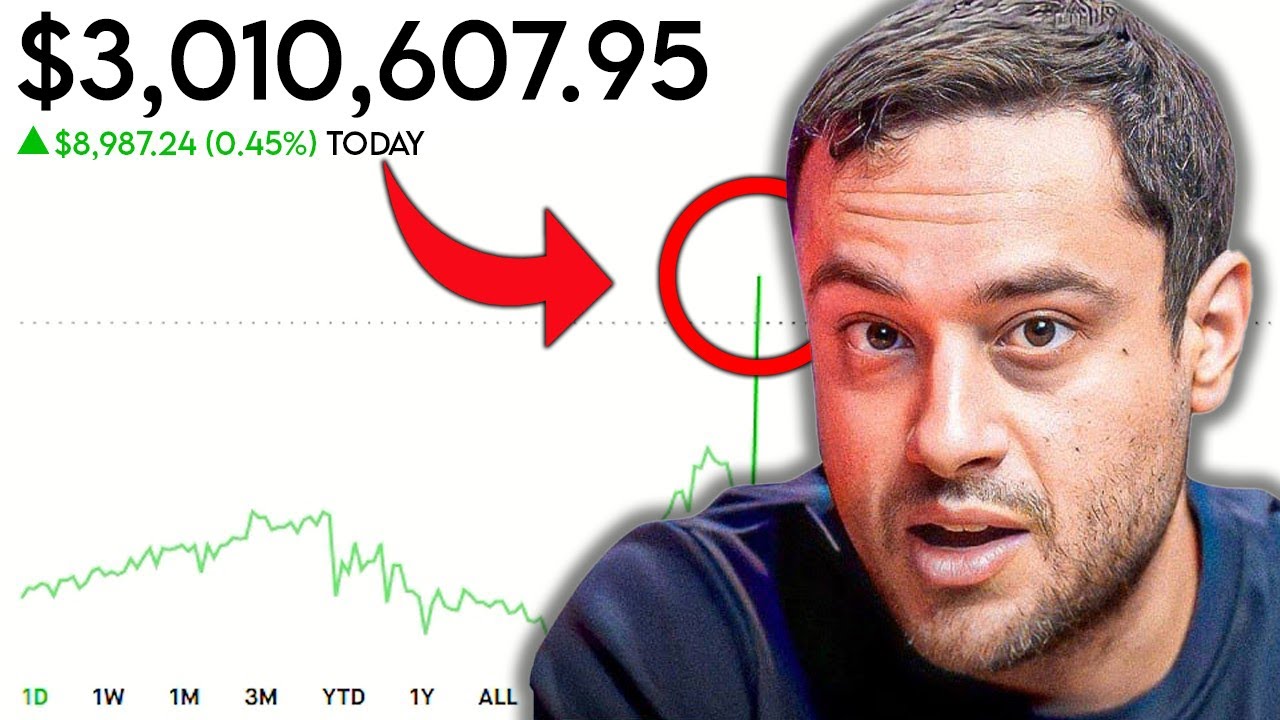2.1 Git – Основы – Конфигурация
Summary
TLDRВ этом видео скрипте рассматривается настройка и использование системы контроля версий Git. Автор начинает с создания репозитория и установки базовых настроек, таких как имя пользователя и адрес электронной почты, которые важно задать для отслеживания авторства изменений. Обсуждается важность глобальных настроек и их различие от локальных. Также рассматриваются алиасы для команд Git, настройка текстового редактора и использование программ для постраничной отладки информации в терминале. Скрипт предоставляет пошаговое руководство для настройки Git, что делает его полезным для новичков, которые хотят настроить свою среду разработки.
Takeaways
- 📁 Создание репозитория Git в директории 'project', которая включает в себя служебную директорию с базой данных и настройками.
- 👋 Использование скрипта для изменения командного приветствия, добавляющего информацию о состоянии Git.
- ✍️ Установка основных настроек конфигурации с помощью команды `git config`, важная первая настройка - `user.name`.
- 🔍 Импортance of `user.email` for tracking changes and identifying the author of modifications in collaborative work.
- 📝 Расположение файла конфигурации `.git/config` в корневом каталоге репозитория и его структура.
- 🌐 Различие между локальными, глобальными и системными настройками Git и их приоритетность.
- 🌍 Установка глобальных настроек с флагом `--global`, которые применяются ко всем проектам пользователя.
- 📝 Проверка и редактирование значений параметров конфигурации с помощью `git config --list` и `--global`.
- 🛠️ Настройка текстового редактора по умолчанию для ввода сообщений в Git с помощью `git config --global core.editor`.
- 🔑 Создание алиасов для команд Git с помощью `git config --global alias` для удобства и быстроты работы.
- 🔍 Использование `git help` для получения подробной информации о командах и их настройках.
Q & A
Что такое Git репозиторий и как его создать?
-Git репозиторий - это служебная директория, которая содержит базу данных и настройки для Git. Для создания репозитория нужно находиться в нужной директории и выполнить команду `git init`.
Какие скрипты можно использовать для добавления информации о Git в командную строку?
-Для оболочки Bash можно использовать, например, gitbash или prom, для Windows - Git Bash или PowerShell. Эти скрипты добавляют информацию о текущем состоянии Git в командную строку.
Как установить имя пользователя и email в Git?
-Для установки имени пользователя и email используются команды `git config user.name 'Имя'` и `git config user.email 'Электронная почта'`. Эти настройки помогают Git отслеживать, кто и когда вносит изменения.
Где хранятся настройки Git и как их просмотреть?
-Настройки Git хранятся в файле `.git/config` в корневе репозитория или в домашней директории пользователя в файле `~/.gitconfig`. Для просмотра настроек используется команда `git config --list`.
Что такое глобальные настройки Git и как их установить?
-Глобальные настройки Git применяются ко всем проектам пользователя. Для установки таких настроек используется флаг `--global`, например, `git config --global user.name 'Имя'`.
Какие есть уровни настроек Git и как они приоритетны?
-Уровни настроек Git: локальный (в файле `.git/config` репозитория), глобальный (в файле `~/.gitconfig`) и системные (на уровне всей системы). Приоритет: локальные > глобальные > системные.
Как установить текстовый редактор по умолчанию для Git?
-Для установки текстового редактора по умолчанию используется команда `git config --global core.editor 'Путь/к/редактору'`. Например, можно указать путь к nano, vim или другому редактору.
Что такое алиасы в Git и как их создать?
-Алиасы в Git - это псевдонимы для команд, упрощающие их вызов. Создаются с помощью команды `git config --global alias.алиас команда`, например, `git config --global alias.st status`.
Как использовать алиасы для выполнения нескольких команд Git?
-Для выполнения нескольких команд подряд можно использовать символ `!` в определении алиаса, например, `git config --global alias.caa 'commit -a'`. После этого `git caa` будет выполнять `git commit -a`.
Как посмотреть все доступные опции команды `git config`?
-Для просмотра всех доступных опций команды `git config` можно использовать команду `git config --help`. Это покажет все доступные опции и их краткое описание.
Что такое pager в Git и как его настроить?
-Pager - это программа, используемая Git для постраничного вывода информации в терминале. По умолчанию это `less`. Для изменения pager можно использовать команду `git config --global core.pager 'путь/к/новой/программе'`.
Какие основные команды для работы с pager `less`?
-Основные команды для работы с `less`: `/` - поиск строки, `n` - поиск вперед, `N` - поиск назад, `\` - поиск по регулярному выражению.
Outlines

This section is available to paid users only. Please upgrade to access this part.
Upgrade NowMindmap

This section is available to paid users only. Please upgrade to access this part.
Upgrade NowKeywords

This section is available to paid users only. Please upgrade to access this part.
Upgrade NowHighlights

This section is available to paid users only. Please upgrade to access this part.
Upgrade NowTranscripts

This section is available to paid users only. Please upgrade to access this part.
Upgrade Now5.0 / 5 (0 votes)